
I denne artikel vil vi forklare de vigtigste specifikationer for bærbare pc-skærme.
Størrelser for bærbare pc-skærme
Størrelsen af en bærbar pc-skærm er en af de vigtigste faktorer for computeroplevelsen. Større skærme er naturligvis mere behagelige til hverdagsarbejde, multimedier og spil. Men en større skærm betyder, at den enhed, der bærer den, er tungere og mere omfangsrig. Det betyder også et større strømforbrug, da større skærme kræver mere strøm. Den mest populære formfaktor for mobile pc’er i dag er den bærbare computer på 15,6 tommer. Den giver en god balance mellem størrelse og bærbarhed for langt de fleste hjemme- og kontorbrugere. Bærbare computere med større skærmdiagonaler på 17,3 tommer, der er kendt som bærbare computere til erstatning for stationære computere, er ikke beregnet til at blive båret meget rundt på. Der findes en endnu større skærmstørrelse til bærbare computere (f.eks. 18,4″), men modeller med den er ret sjældne.
For folk, der ofte rejser eller dagligt tager deres bærbare computere (og 2-i-1 konvertible computere) med fra hjemmet til arbejdspladsen og omvendt, findes der mindre modeller med 14″, 13,3″, 12,5″ og 11,6″ diagonale. De bærbare pc’er med endnu mindre 10,1″ skærme, der er tilgængelige på markedet, er for det meste prisbillige 2-i-1 hybrider af bærbare computere/tabletter med aftagelige skærme. Nogle mobile computere, som f.eks. den populære Microsoft Surface-serie, har unikke skærmstørrelser, som ikke anvendes af andre pc-leverandører. For eksempel har Surface Pro 6 2-i-1-pc’en en skærmdiagonal på 12,3″, mens den på Surface Laptop 2 er 13,5″.
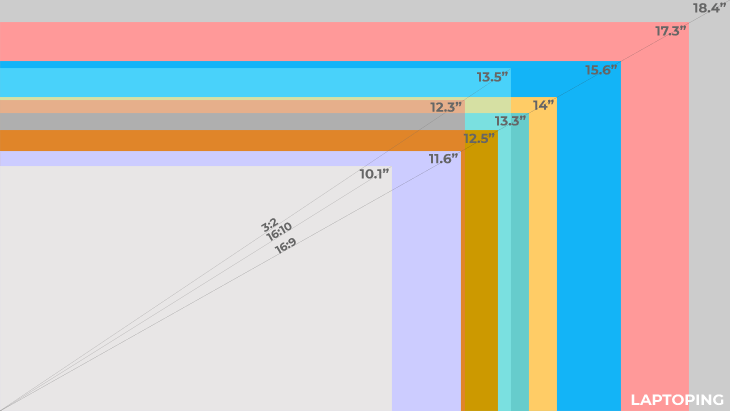
Skærmformat
Det fremherskende skærmformat på dagens pc-marked, herunder bærbare computere, 2-i-1-hybrider, tablets og monitorer, er 16:9. Det kaldes også for widescreen-formatforhold og er velegnet til film og YouTube-videoer. Smalere skærme, som f.eks. på Microsoft Surface-enheder med et billedformat på 3:2, er bedre optimeret til produktivitet. Sidstnævnte er tættere på formatforholdet for papirdokumenter og har mulighed for at vise flere rækker af tekst end de sammenlignelige 16:9-paneler. Et andet bredskærmsformat, som du kan finde på mobile computere i dag, er 16:10, men det bruges på få enheder. Primært på kompakte 2-i-1 hybrider af bærbare computere/tablet-pc’er.
Skærmens opløsning
Opløsningen henviser til antallet af pixels, der udgør billedet på en skærm. Et højere antal pixel på en skærm betyder skarpere billeder, film og tekst. Det betyder også mere plads til visning af websider og programmer og brug af programmer side om side. Skærmens opløsning udtrykkes ved hjælp af horisontale og vertikale pixeltal. De mest anvendte opløsninger på bærbare computere og 2-i-1-pc’er er i dag 1366 x 768 (også kendt som HD) og 1920 x 1080 (Full HD eller 1080p). 1920 x 1080 er efter vores mening den mest hensigtsmæssige skærmopløsning til bærbare computere. Mange af de billige bærbare computere leveres med 1366 x 768-paneler, som giver et brugbart, men ikke så skarpt billede. Medtagelse af en Full HD-skærm betyder dog en højere samlet pris for en enhed og et noget større strømforbrug. På den anden side giver 1366×768 på mindre bærbare computere, f.eks. de populære 11,6-tommere til lav pris, en acceptabel skarphed på grund af den højere PPI-værdi (pixel pr. kvadrattomme).
En del bærbare computere i den høje ende, uanset skærmstørrelse, leveres med opløsninger på over 1080p, f.eks. 3200×1800 og 3840×2160, populært kendt som QHD+ 3K og Ultra HD (UHD) 4K. De har henholdsvis 3 og 4 gange flere pixels end Full HD. 3K og 4K giver en betagende skarphed i det viste indhold, men der er også nogle af ulemperne. Først og fremmest vises brugergrænsefladeelementer i Windows og programmer som standard meget små i 3K- og 4K-opløsninger. For at gøre dem bedre synlige skal brugerne bruge Windows’ indbyggede skaleringsfunktion, der gør det muligt at forstørre brugergrænsefladeelementerne. Men det er ikke alle programmer og dele af selve Windows, der reagerer godt på skalering, hvilket resulterer i slørede skrifttyper, menuer, knapper og dialogbokse. En anden måde er at reducere den oprindelige opløsning ved hjælp af indstillingerne for skærmopløsning i Windows’ kontrolpanel, men det gør investeringer i dyre skærme med høj opløsning absurde, og Windows-miljøet kan stadig se sløret ud. Desuden kræver skærme med et stort antal pixels flere grafiske computerressourcer og har tendens til at forbruge mere strøm, hvilket reducerer batterilevetiden.
| Populære skærmopløsninger til bærbare pc’er | |
| Skærmopløsning: | Hyppigt forekommende på: |
| 1280×800 (HD, WXGA), 16:10 | Budgetopløsning 10.1-tommers Windows-mini-laptops og 2-i-1-pc’er |
| 1366×768 (HD), 16:9 | Budget-pc’er på 15.Bærbare computere og 2-i-1-pc’er på 6, 14, 13,3 og 11,6 tommer |
| 1600×900 (HD+), 16:9 | Budget 17.3-tommers bærbare computere |
| 1920×1080 (Full HD, FHD, 1080p), 16:9 | Mainstream bærbare computere, 2-i-1-pc’er og tablet-pc’er, bærbare gaming-pc’er (med forskellige skærmstørrelser) |
| 2256×1504, 3:2 | Populære Microsoft Surface Laptop 2 (13.5″) |
| 2736×1824, 3:2 | Populær Microsoft Surface Pro 6 2-i-1-pc (12.3) |
| 2560×1440 (WQHD, QHD), 16:9 | Højere bærbare computere og 2-i-1-pc’er |
| 3200×1800 (WQXGA+, QHD+, 3K), 16:9 | Higher-end bærbare computere og 2-i-1’ere |
| 3840×2160 (Ultra HD, UHD, 4K), 16:9 | High-end bærbare computere og mange bærbare computere til gaming |
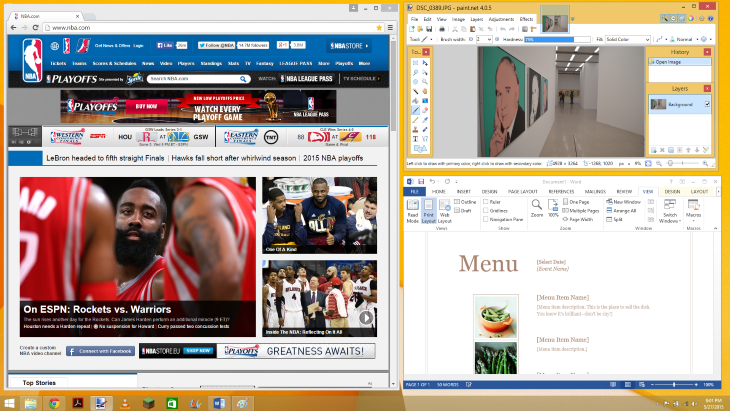
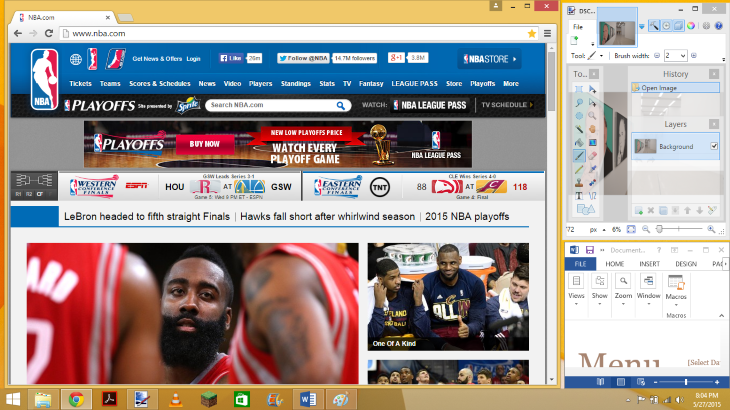
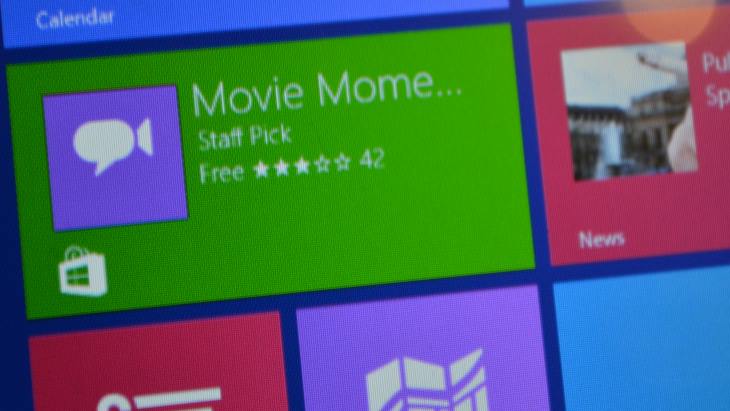
Visningsvinkler
Hvor gode visningsvinklerne på en skærm er, afhænger af panelteknologien. De to mest almindelige typer er IPS (In Plane Switching) og TN (Twisted Nematic). IPS giver gode betragtningsvinkler, tæt på 180 grader, så billedet på IPS-skærme ser godt ud fra alle vinkler. Ældre og billigere TN-paneler har problematiske horisontale betragtningsvinkler. Hvis du ser på en TN-skærm fra et lavt perspektiv, vil der opstå farveinversion. For eksempel vil sort farve se gråt ud, som vist på det første billede nedenfor. Hvis du ser på en TN-skærm fra et højt perspektiv, vil indholdet også virke udvasket.
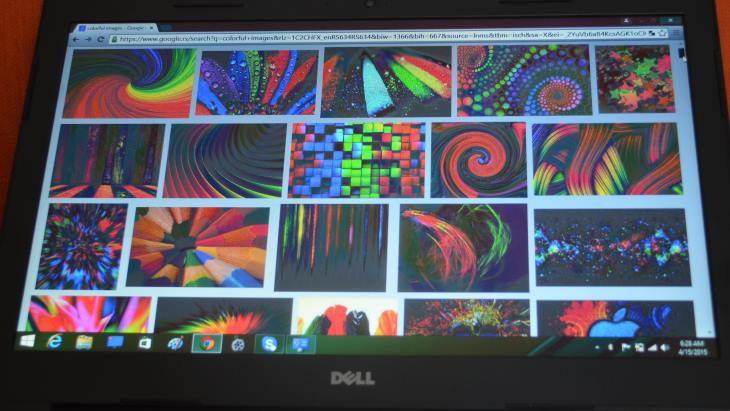
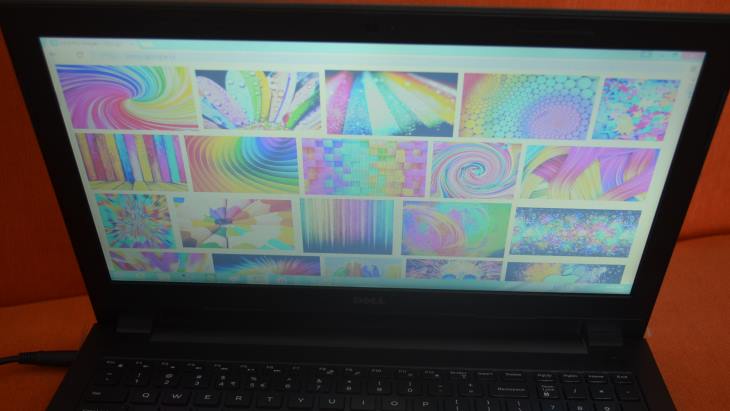
Brugervenlighed i lyse omgivelser: Anti-blænding versus blanke skærme og lysstyrke
Der findes to typer belægninger til LCD-paneler: antiblænding eller matte og blændingstyper eller blanke skærme. Førstnævnte gør et godt stykke arbejde med at forhindre lysrefleksioner, som forekommer i lyse miljøer, f.eks. i veloplyste kontorer og udendørs omgivelser. Anti-glare-skærme har dog en tendens til at vise mindre levende farver end deres blanke modstykker. Førstnævnte findes normalt på bærbare computere i forretningsklassen, mens sidstnævnte med få undtagelser anvendes på forbrugerorienterede og touchscreen-maskiner. Det, der kan hjælpe på brugervenligheden udendørs, er en god lysstyrke på skærmen, helst over 300 cd/m². Mange bærbare computere, 2-i-1’ere og tablets i mainstream- og budgetklassen har en lysstyrke på omkring 250 cd/m² og nogle gange endda helt ned til 200 cd/m².

Understøttelse af touch-input
Touchscreen på en Windows-pc er en beundringsværdig funktion, især på dem, der er baseret på det touchvenlige Windows 10 (og 8) OS. Touch-skærme gør brugen af touch-optimeret software meget enkel og intuitiv. Det er dog ikke alle Windows-brugergrænseflader og -programmer, der er optimeret til berøring, primært dem, der kører i Windows’ traditionelle skrivebordsmiljø. På den negative side er touchskærme normalt blanke, hvilket betyder, at de reflekterer en stor del af det omgivende lys og let tiltrækker fingeraftryk. Derudover er touch-skærme tungere, tykkere og mere strømkrævende end deres ikke-touch-modeller. De er også dyrere og lægger omkring 50-100 USD oven i den samlede pris på en computer (bærbar computer).
En særlig type berøringsskærme er dem med aktiv digitizer-teknologi, der understøtter trykfølsom pen-indtastning. Et eksempel på enheder med pen-aktivering er Microsoft Surface-serien.

Andre specifikationer:
Andre specifikationer for bærbare computere, 2-i-1-skærme og tablet-skærme, f.eks. dækning af farveskalaen, farvenøjagtighed og kontrastforhold, kan også have en mærkbar effekt på billedkvaliteten. PC-producenterne angiver dem dog normalt ikke i deres produktbeskrivelser. En undtagelse er modeller med skærme af høj kvalitet som deres vigtigste salgsargumenter, f.eks. mobile arbejdsstationer til professionelle fotografer/designere og udvalgte high-end underholdningsorienterede mobile pc’er. Hvis du er interesseret i disse egenskaber ved din næste mobile computer, er den bedste måde at finde ud af dem på at tjekke anmeldelser med dybdegående skærmanalyser. En god kilde til dette er NotebookCheck-webstedet, som bruger professionel hardware til skærmanalyse og har en stor base af anmeldte enheder.
Ud over de førnævnte egenskaber er det godt at være opmærksom på responstider og skærmopdateringshastighed. Lav responstid og lav skærmopdateringshastighed kan forårsage ghosting-effekter og stuttering under hurtige bevægelser på skærmen – under spil, sportsvideostreams, hurtig scrolling af websider osv. Set ud fra et hverdagsbrugssynspunkt er disse problemer generelt ikke til stede på moderne mobile computere. Men til hurtige 3D-spil kan disse specifikationer spille en stor rolle for hurtige 3D-spil. Især opdateringsfrekvens. Ud over grafikkortets ydeevne kan opdateringshastigheden i høj grad påvirke gameplayets smidighed. Jo højere opdateringshastighedstal, jo bedre. Normale bærbare computerskærme opdateres normalt med 60 Hz. Men nogle bærbare gaming-bærbare computere i den højere ende har en højere opdateringshastighed, f.eks. 144 Hz.
Vælgede bærbare gaming-bærbare computere har G-Sync- og Freesync-teknologier. Disse muliggør synkronisering mellem billedfrekvenser produceret af grafikkortet og skærmens opdateringsfrekvenser, hvilket igen resulterer i glattere gameplays.
Slutning
For at opsummere tingene, har en bærbar computerskærm af høj kvalitet efter vores mening mindst Full HD-opløsning for skarpe billeder og IPS-teknologi for at muliggøre brede betragtningsvinkler som absolutte minimum. Lavere opløsninger er kun acceptable på enheder med små skærme. At få førsteklasses pc-enheder til premiumpriser med 3K- eller 4K-opløsninger giver ikke meget mening i øjeblikket på grund af et mærkbart større strømforbrug og det førnævnte skaleringsproblem. Folk, der planlægger at bruge deres computere udendørs, bør desuden kræve en skærm med høj lysstyrke og en antirefleksbelægning. Billedprofessionelle og multimedieentusiaster bør være interesseret i resten af specifikationerne, primært farveskala, nøjagtighed og kontrast, men også villige til at bruge flere penge, da bærbare computere med skærme af højeste kvalitet har en høj pris. Hvad angår gamere, der ønsker den bedst mulige spiloplevelse, bør de være opmærksomme på skærmens opdateringshastighed, som i høj grad påvirker smidigheden af gameplays.
Note: Dette indlæg blev opdateret den 2/1/2019.